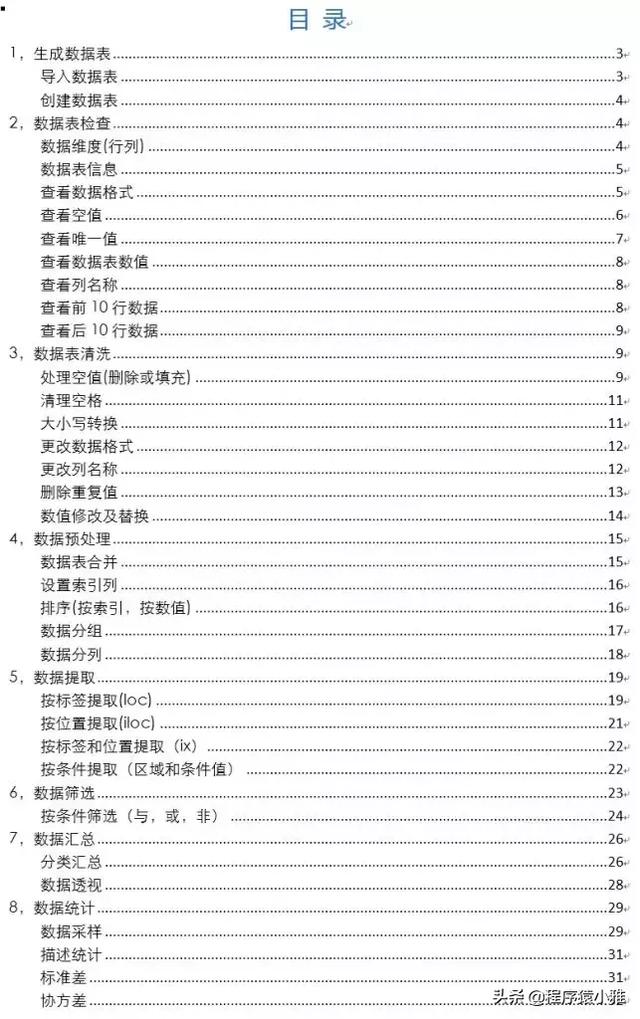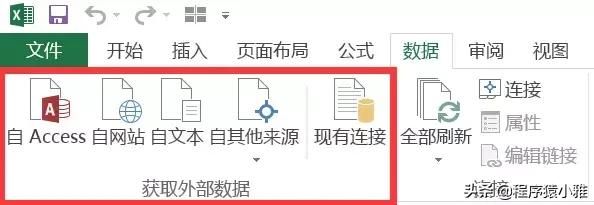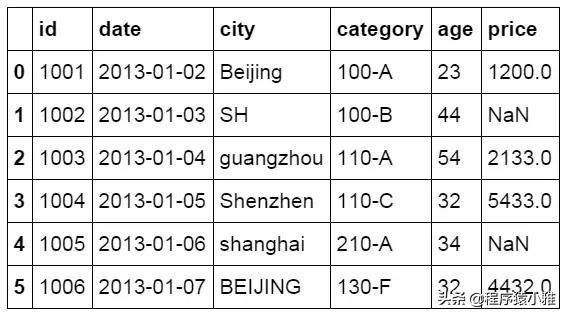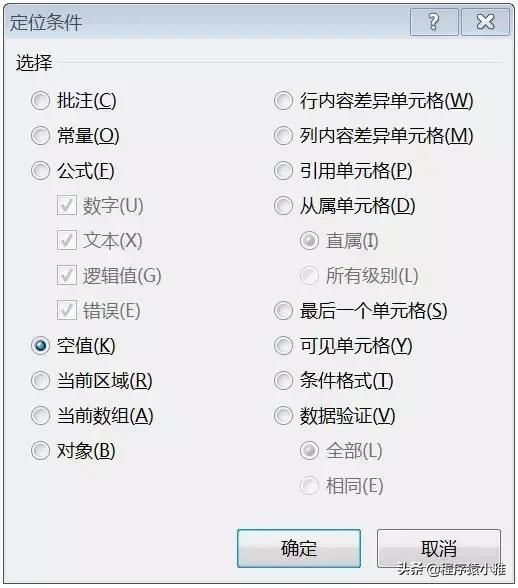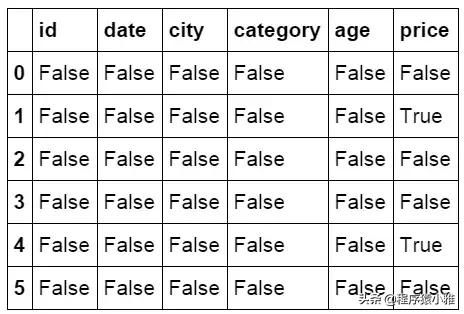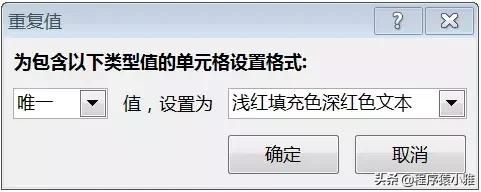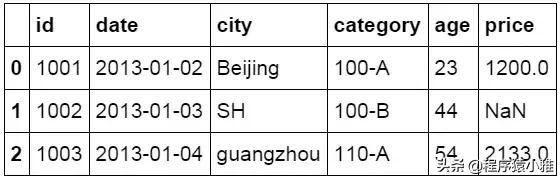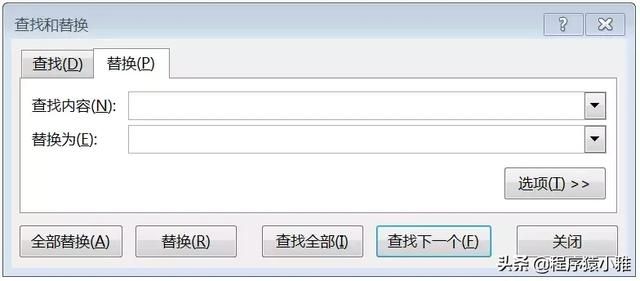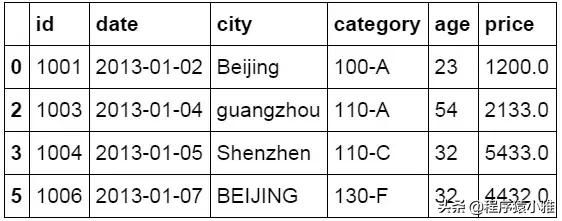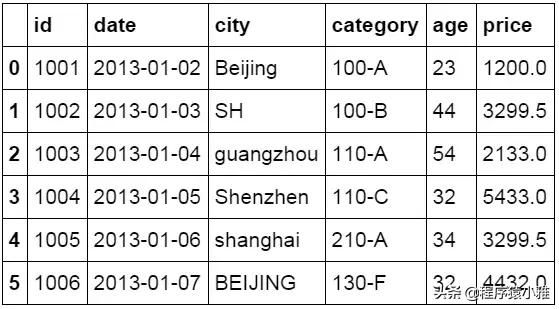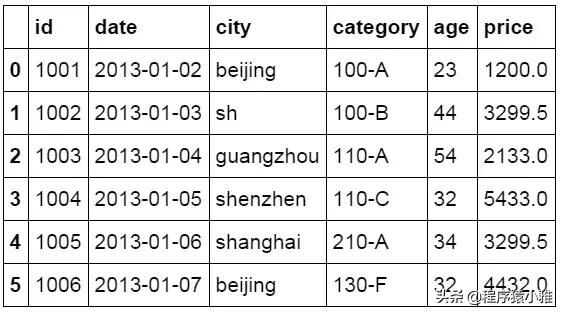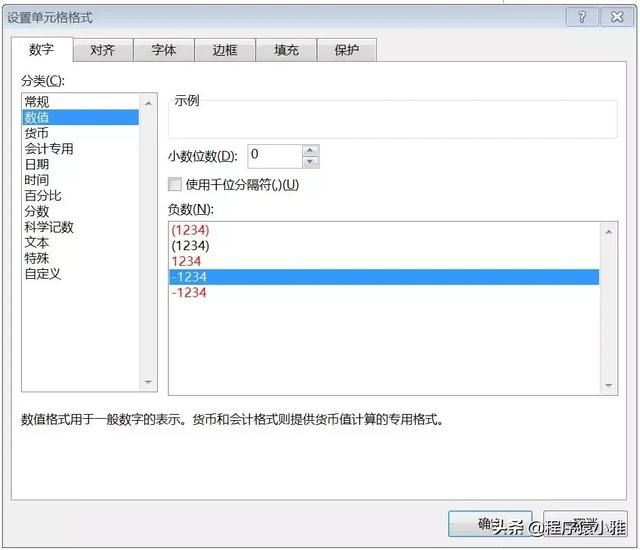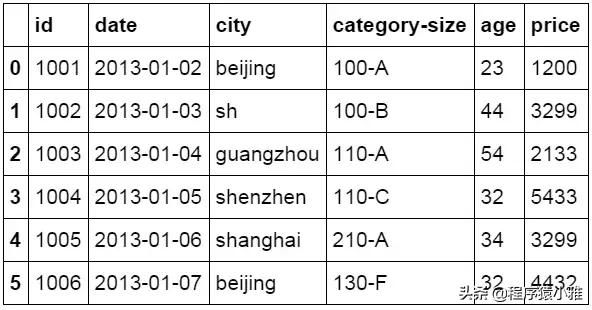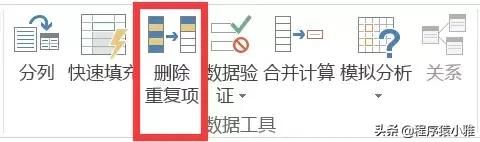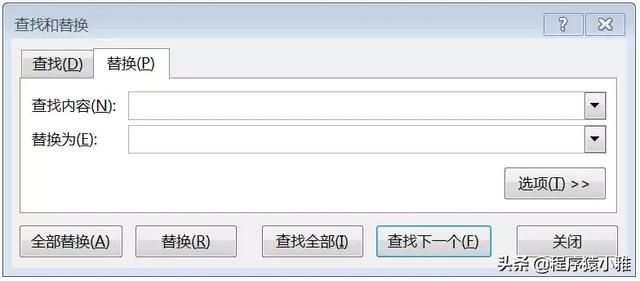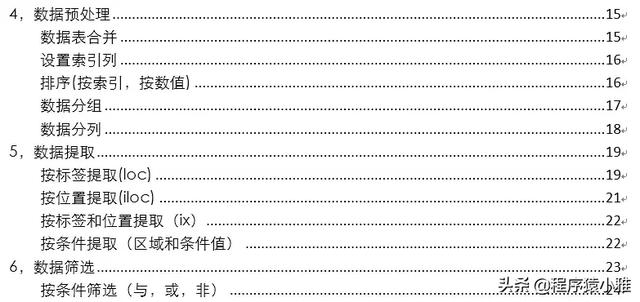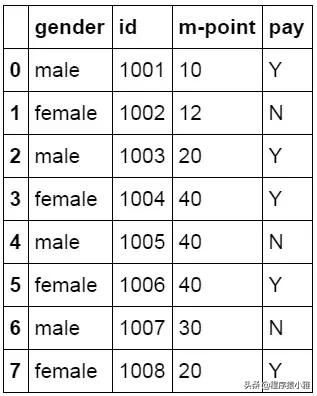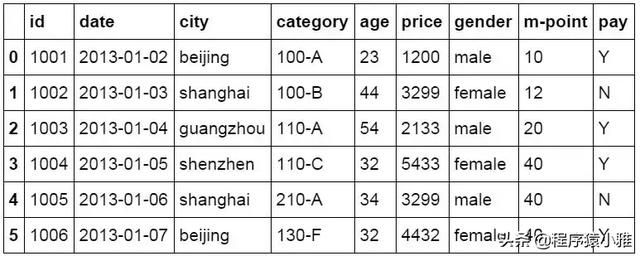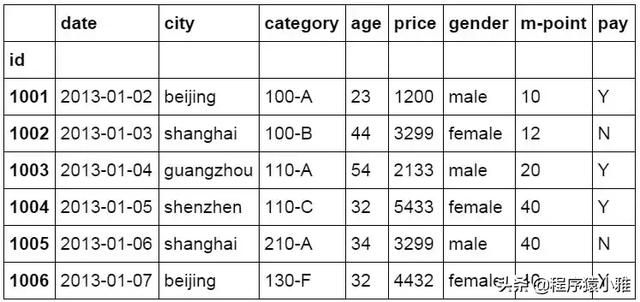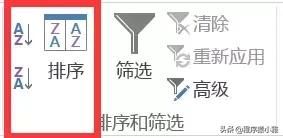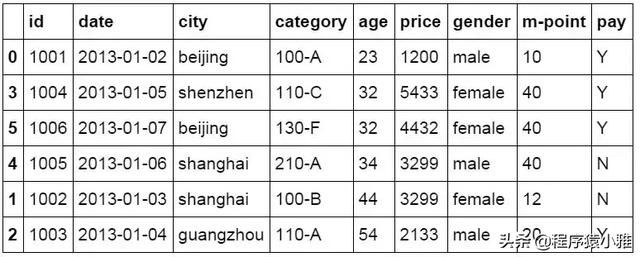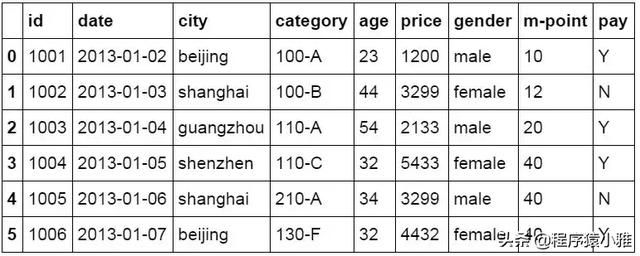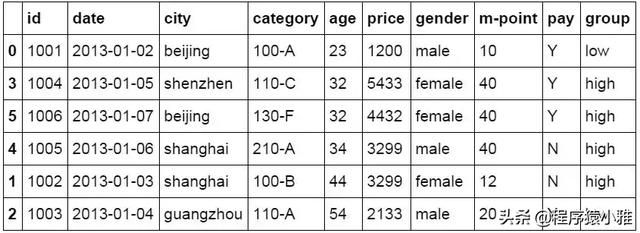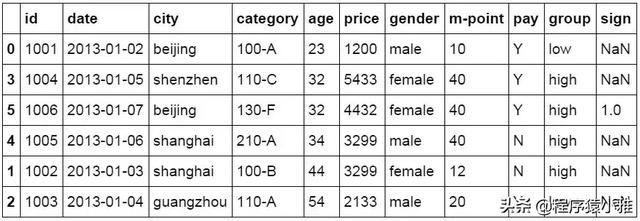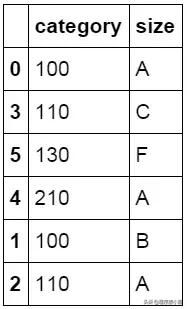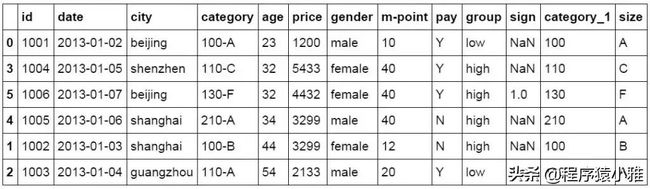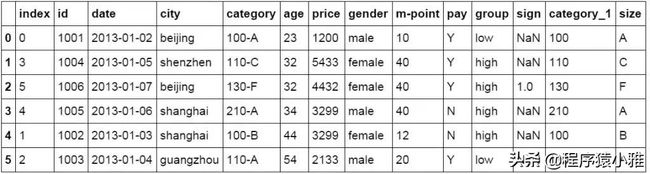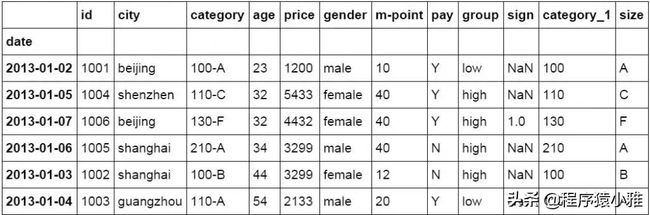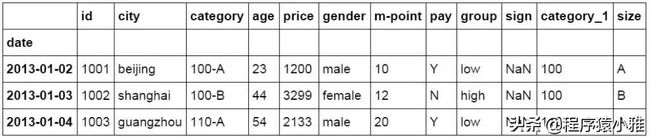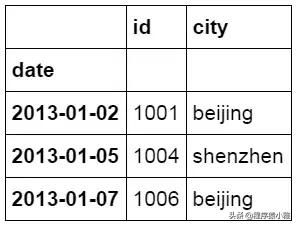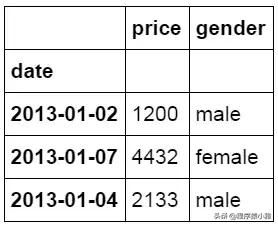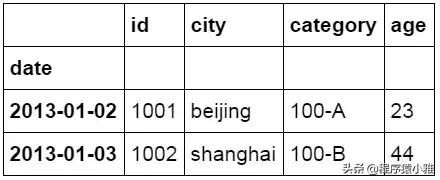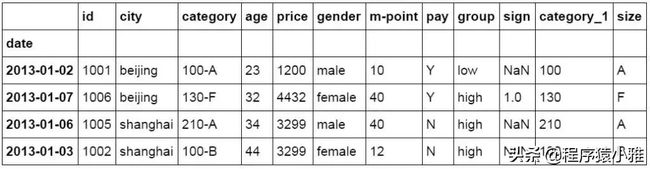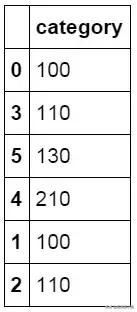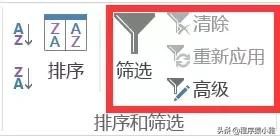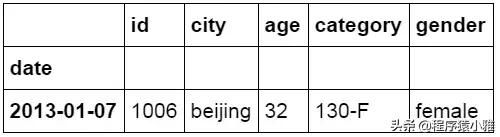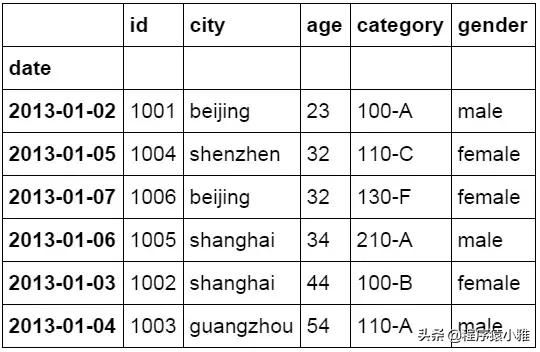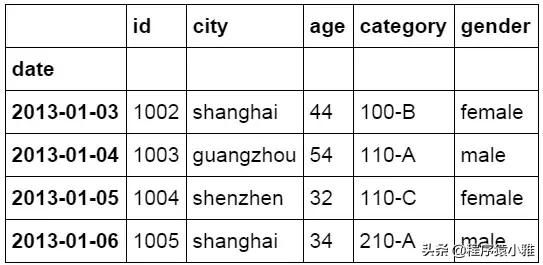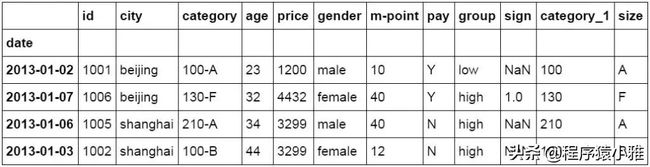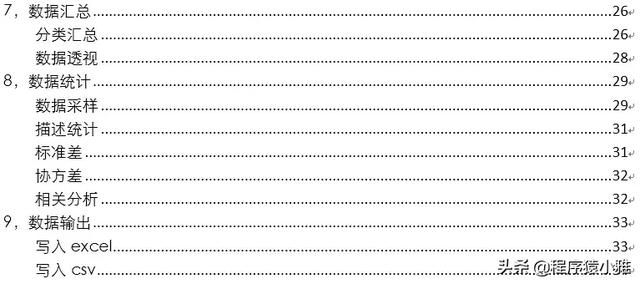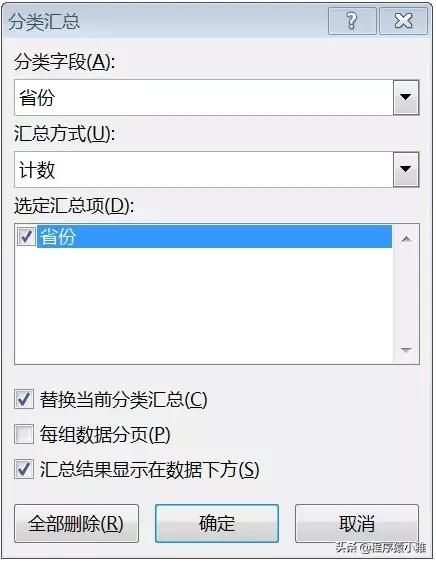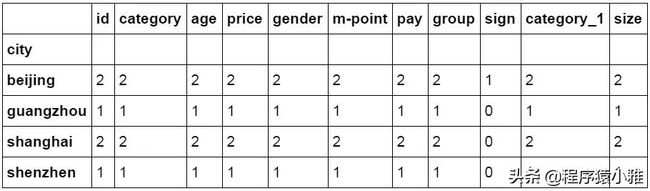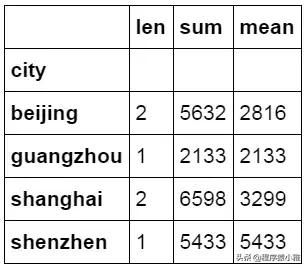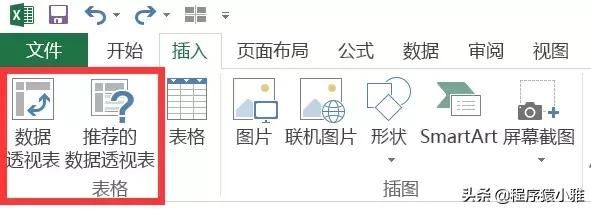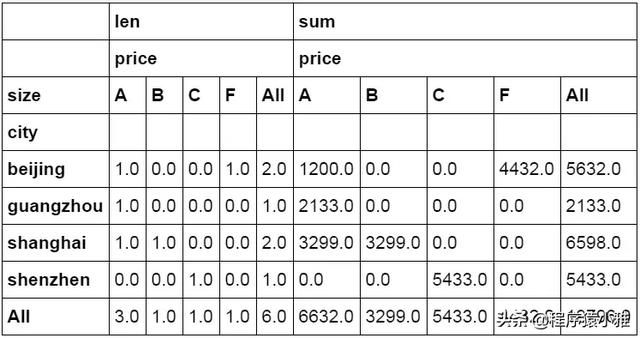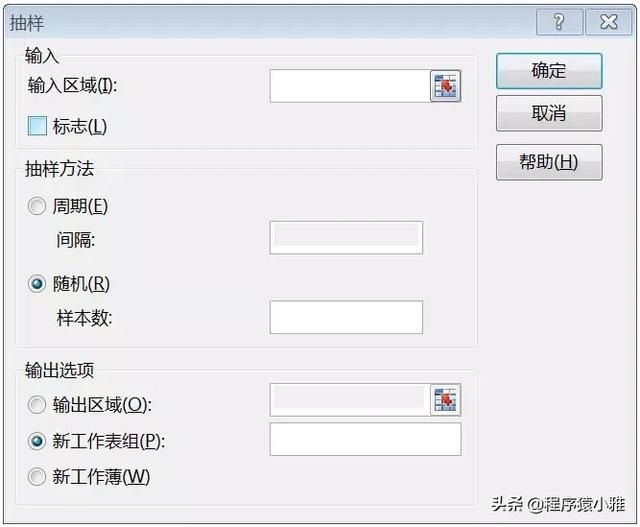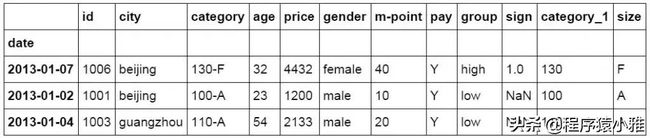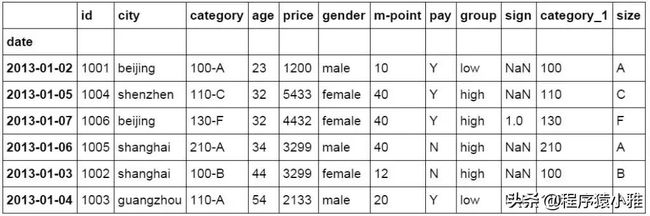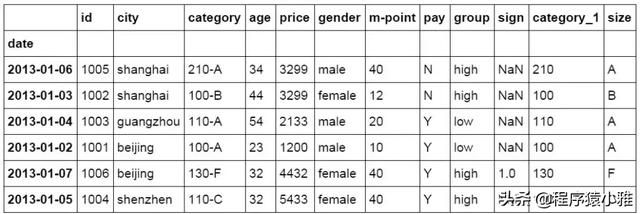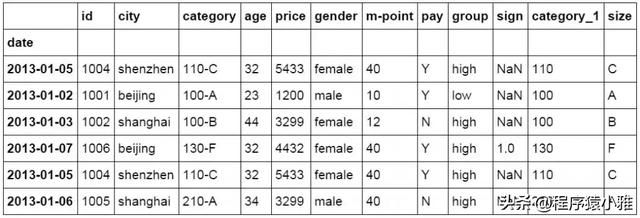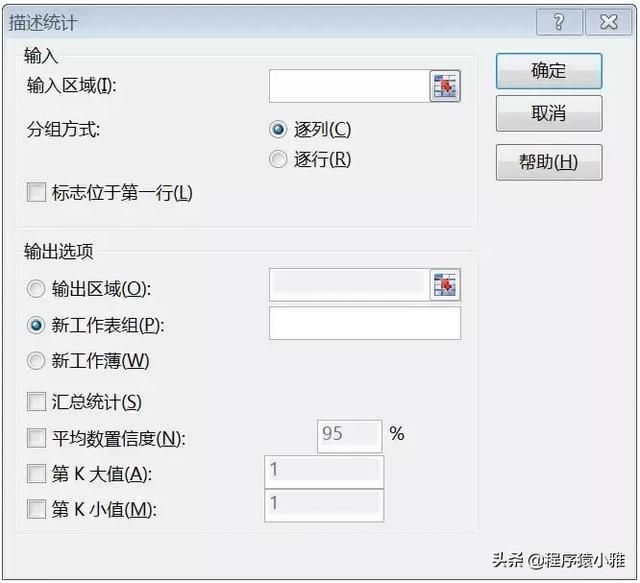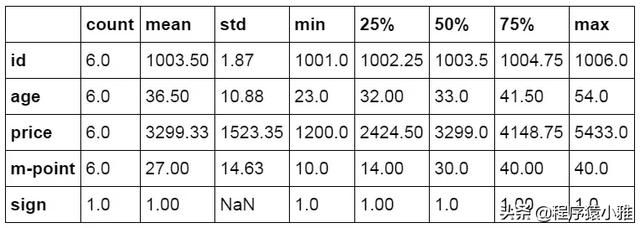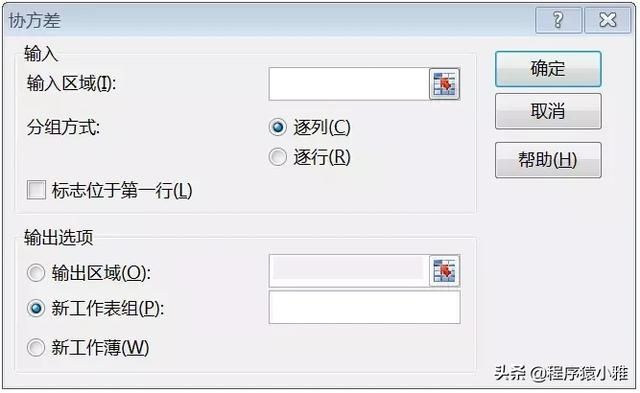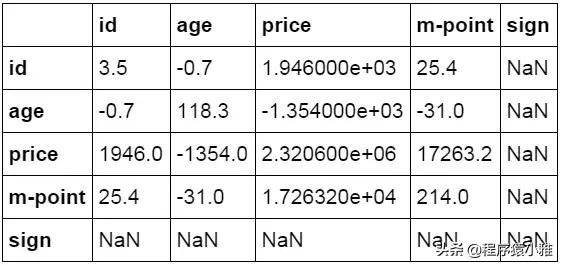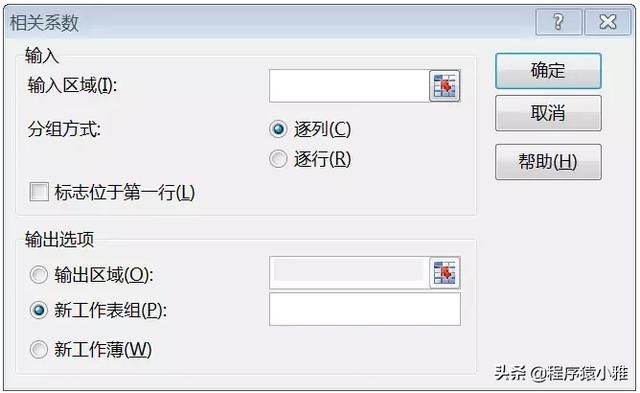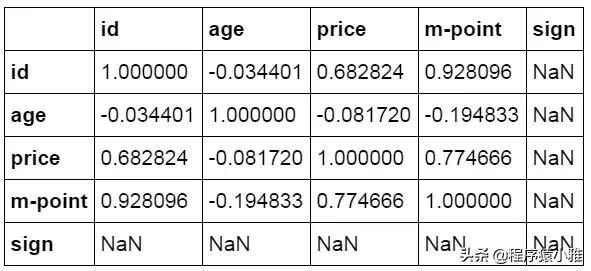一文看懂怎么用Python做数据分析
一文看懂怎么用Python做数据分析
常遇到两类朋友。一类是会爬虫但不知道如何进一步做数据分析的,一类是平常用 Excel 做分析但不太会用 Python 分析的。如果和你很像,那下面这篇系统长文会很适合你,建议先收藏。
常遇到两类朋友。一类是会爬虫但不知道如何进一步做数据分析的,一类是平常用 Excel 做分析但不太会用 Python 分析的。如果和你很像,那下面这篇系统长文会很适合你,建议先收藏。
Excel 是数据分析中最常用的工具,本文通过 Python 与 excel 的功能对比介绍如何使用 Python 通过函数式编程完成 excel 中的数据处理及分析工作。从 1787 页的 pandas 官网文档中总结出最常用的 36 个函数,通过这些函数介绍如何通过 Python 完成数据生成和导入、数据清洗、预处理、数据分类、数据筛选、分类 汇总、透视等最常见的操作。
文章内容共分为 9 个部分目录如下:
01 生成数据表
***部分是生成数据表,常见的生成方法有两种,***种是导入外部数据,第二种是直接写入数据。 Excel 中的文件菜单中提供了获取外部数据的功能,支持数据库和文本文件和页面的多种数据源导入。
python 支持从多种类型的数据导入。在开始使用 python 进行数据导入前需要先导入 pandas 库,为了方便起见,我们也同时导入 numpy 库。
1. import numpy as np
2. import pandas as pd
导入数据表
下面分别是从 excel 和 csv 格式文件导入数据并创建数据表的方法。代码是最简模式,里面有很多可选参数设置,例如列名称,索引列,数据格式等等。感兴趣的朋友可以参考 pandas 的
官方文档。
1. df=pd.DataFrame(pd.read\_csv('name.csv',header=1))
2. df=pd.DataFrame(pd.read\_excel('name.xlsx'))
创建数据表
另一种方法是通过直接写入数据来生成数据表,excel 中直接在单元格中输入数据就可以,python 中通过下面的代码来实现。生成数据表的函数是 pandas 库中的 DateFrame 函数,数据表一共有 6 行数据,每行有 6 个字段。在数据中我们特意设置了一些 NA 值和有问题的字段,例如包含空格等。后面将在数据清洗步骤进行处理。后面我们将统一以 DataFrame 的简称 df 来命名数据表。
1. df = pd.DataFrame({"id":\[1001,1002,1003,1004,1005,1006\],
2. "date":pd.date\_range('20130102', periods=6),
3. "city":\['Beijing ', 'SH', ' guangzhou ', 'Shenzhen', 'shanghai', 'BEIJING '\],
4. "age":\[23,44,54,32,34,32\],
5. "category":\['100-A','100-B','110-A','110-C','210-A','130-F'\],
6. "price":\[1200,np.nan,2133,5433,np.nan,4432\]},
7. columns =\['id','date','city','category','age','price'\])
这是刚刚创建的数据表,我们没有设置索引列,price 字段中包含有 NA 值,city 字段中还包含了一些脏数据。
02 数据表检查
第二部分是对数据表进行检查,python 中处理的数据量通常会比较大,比如我们之前的文章中介绍的纽约出租车数据和 Citibike 的骑行数据,数据量都在***,我们无法一目了然的 了解数据表的整体情况,必须要通过一些方法来获得数据表的关键信息。数据表检查的另一个目的是了解数据的概况,例如整个数据表的大小,所占空间,数据格式,是否有空值和重复项和具体的数据内容。为后面的清洗和预处理做好准备。
数据维度(行列)
Excel 中可以通过 CTRL+向下的光标键,和 CTRL+向右的光标键来查看行号和列号。Python 中使用 shape 函数来查看数据表的维度,也就是行数和列数,函数返回的结果(6,6)表示数据表有 6 行,6 列。下面是具体的代码。
1. #查看数据表的维度
2. df.shape
3. (6, 6)
数据表信息
使用 info 函数查看数据表的整体信息,这里返回的信息比较多,包括数据维度,列名称,数据格式和所占空间等信息。
1. #数据表信息
2. df.info()
4. <class 'pandas.core.frame.DataFrame'>
5. RangeIndex: 6 entries, 0 to 5
6. Data columns (total 6 columns):
7. id 6 non-null int64
8. date 6 non-null datetime64\[ns\]
9. city 6 non-null object
10. category 6 non-null object
11. age 6 non-null int64
12. price 4 non-null float64
13. dtypes: datetime64\[ns\](1), float64(1), int64(2), object(2)
14. memory usage: 368.0+ bytes
查看数据格式
Excel 中通过选中单元格并查看开始菜单中的数值类型来判断数据的格式。Python 中使用 dtypes 函数来返回数据格式。
Dtypes 是一个查看数据格式的函数,可以一次性查看数据表中所有数据的格式,也可以指定一列来单独查看。
1. #查看数据表各列格式
2. df.dtypes
4. id int64
5. date datetime64\[ns\]
6. city object
7. category object
8. age int64
9. price float64
10. dtype: object
11. #查看单列格式
12. df\['B'\].dtype
14. dtype('int64')
查看空值
Excel 中查看空值的方法是使用“定位条件”功能对数据表中的空值进行定位。“定位条件”在“开始”目录下的“查找和选择”目录中。
Isnull 是 Python 中检验空值的函数,返回的结果是逻辑值,包含空值返回 True,不包含则返回 False。可以对整个数据表进行检查,也可以单独对某一列进行空值检查。
1. #检查数据空值
2. df.isnull()
1. #检查特定列空值
2. df\['price'\].isnull()
4. 0 False
5. 1 True
6. 2 False
7. 3 False
8. 4 True
9. 5 False
10. Name: price, dtype: bool
查看唯一值
Excel 中查看唯一值的方法是使用“条件格式”对唯一值进行颜色标记。Python 中使用 unique 函数查看唯一值。
Unique 是查看唯一值的函数,只能对数据表中的特定列进行检查。下面是代码,返回的结果是该列中的唯一值。类似与 Excel 中删除重复项后的结果。
1. #查看city列中的唯一值
2. df\['city'\].unique()
4. array(\['Beijing ', 'SH', ' guangzhou ', 'Shenzhen', 'shanghai', 'BEIJING '\], dtype=object)
查看数据表数值
Python 中的 Values 函数用来查看数据表中的数值。以数组的形式返回,不包含表头信息。
1. #查看数据表的值
2. df.values
4. array(\[\[1001, Timestamp('2013-01-02 00:00:00'), 'Beijing ', '100-A', 23,
5. 1200.0\],
6. \[1002, Timestamp('2013-01-03 00:00:00'), 'SH', '100-B', 44, nan\],
7. \[1003, Timestamp('2013-01-04 00:00:00'), ' guangzhou ', '110-A', 54,
8. 2133.0\],
9. \[1004, Timestamp('2013-01-05 00:00:00'), 'Shenzhen', '110-C', 32,
10. 5433.0\],
11. \[1005, Timestamp('2013-01-06 00:00:00'), 'shanghai', '210-A', 34,
12. nan\],
13. \[1006, Timestamp('2013-01-07 00:00:00'), 'BEIJING ', '130-F', 32,
14. 4432.0\]\], dtype=object)
查看列名称
Colums 函数用来单独查看数据表中的列名称。
1. #查看列名称
2. df.columns
4. Index(\['id', 'date', 'city', 'category', 'age', 'price'\], dtype='object')
查看前 10 行数据
Head 函数用来查看数据表中的前 N 行数据,默认 head()显示前 10 行数据,可以自己设置参数值来确定查看的行数。下面的代码中设置查看前 3 行的数据。
1. #查看前3行数据
2. df.head(3)
查看后 10 行数据
Tail 行数与 head 函数相反,用来查看数据表中后 N 行的数据,默认 tail()显示后 10 行数据,可以自己设置参数值来确定查看的行数。下面的代码中设置查看后 3 行的数据。
1. #查看\*\*\*3行
2. df.tail(3)
03 数据表清洗
第三部分是对数据表中的问题进行清洗。主要内容包括对空值,大小写问题,数据格式和重复值的处理。这里不包含对数据间的逻辑验证。
处理空值(删除或填充)
我们在创建数据表的时候在 price 字段中故意设置了几个 NA 值。对于空值的处理方式有很多种,可以直接删除包含空值的数据,也可以对空值进行填充,比如用 0 填充或者用均值填充。还可以根据不同字段的逻辑对空值进行推算。
Excel 中可以通过“查找和替换”功能对空值进行处理,将空值统一替换为 0 或均值。也可以通过“定位”空值来实现。
Python 中处理空值的方法比较灵活,可以使用 Dropna 函数用来删除数据表中包含空值的数据,也可以使用 fillna 函数对空值进行填充。下面的代码和结果中可以看到使用 dropna 函数后,包含 NA 值的两个字段已经不见了。返回的是一个不包含空值的数据表。
1. #删除数据表中含有空值的行
2. df.dropna(how='any')
除此之外也可以使用数字对空值进行填充,下面的代码使用 fillna 函数对空值字段填充数字 0。
1. #使用数字0填充数据表中空值
2. df.fillna(value=0)
我们选择填充的方式来处理空值,使用 price 列的均值来填充 NA 字段,同样使用 fillna 函数,在要填充的数值中使用 mean 函数先计算 price 列当前的均值,然后使用这个均值对 NA 进行填充。可以看到两个空值字段显示为 3299.5。
1. #使用price均值对NA进行填充
2. df\['price'\].fillna(df\['price'\].mean())
4. 0 1200.0
5. 1 3299.5
6. 2 2133.0
7. 3 5433.0
8. 4 3299.5
9. 5 4432.0
10. Name: price, dtype: float64
清理空格
除了空值,字符中的空格也是数据清洗中一个常见的问题,下面是清除字符中空格的代码。
1. #清除city字段中的字符空格
2. df\['city'\]=df\['city'\].map(str.strip)
大小写转换
在英文字段中,字母的大小写不统一也是一个常见的问题。Excel 中有 UPPER,LOWER 等函数,python 中也有同名函数用来解决大小写的问题。在数据表的 city 列中就存在这样的问题。我们将 city 列的所有字母转换为小写。下面是具体的代码和结果。
1. #city列大小写转换
2. df\['city'\]=df\['city'\].str.lower()
更改数据格式
Excel 中通过“设置单元格格式”功能可以修改数据格式。Python 中通过 astype 函数用来修改数据格式。
Python 中 dtype 是查看数据格式的函数,与之对应的是 astype 函数,用来更改数据格式。下面的代码中将 price 字段的值修改为 int 格式。
1. #更改数据格式
2. df\['price'\].astype('int')
4. 0 1200
5. 1 3299
6. 2 2133
7. 3 5433
8. 4 3299
9. 5 4432
10. Name: price, dtype: int32
更改列名称
Rename 是更改列名称的函数,我们将来数据表中的 category 列更改为 category-size。下面是具体的代码和更改后的结果。
1. #更改列名称
2. df.rename(columns={'category': 'category-size'})
删除重复值
很多数据表中还包含重复值的问题,Excel 的数据目录下有“删除重复项”的功能,可以用来删除数据表中的重复值。默认 Excel 会保留***出现的数据,删除后面重复出现的数据。
Python 中使用 drop_duplicates 函数删除重复值。我们以数据表中的 city 列为例,city 字段中存在重复值。默认情况下 drop_duplicates()将删除后出现的重复值(与 excel 逻辑一致)。增加 keep=’last’参数后将删除***出现的重复值,保留***的值。下面是具体的代码和比较结果。
原始的 city 列中 beijing 存在重复,分别在***位和***一位。
1. df\['city'\]
2. 0 beijing
3. 1 sh
4. 2 guangzhou
5. 3 shenzhen
6. 4 shanghai
7. 5 beijing
8. Name: city, dtype: object
使用默认的 drop_duplicates()函数删除重复值,从结果中可以看到***位的 beijing 被保留,***出现的 beijing 被删除。
1. #删除后出现的重复值
2. df\['city'\].drop\_duplicates()
3. 0 beijing
4. 1 sh
5. 2 guangzhou
6. 3 shenzhen
7. 4 shanghai
8. Name: city, dtype: object
设置 keep=’last‘’参数后,与之前删除重复值的结果相反,***位出现的 beijing 被删除,保留了***一位出现的 beijing。
1. #删除先出现的重复值
2. df\['city'\].drop\_duplicates(keep='last')
3. 1 sh
4. 2 guangzhou
5. 3 shenzhen
6. 4 shanghai
7. 5 beijing
8. Name: city, dtype: objec
数值修改及替换
数据清洗中***一个问题是数值修改或替换,Excel 中使用“查找和替换”功能就可以实现数值的替换。
Python 中使用 replace 函数实现数据替换。数据表中 city 字段上海存在两种写法,分别为 shanghai 和 SH。我们使用 replace 函数对 SH 进行替换。
1. #数据替换
2. df\['city'\].replace('sh', 'shanghai')
3. 0 beijing
4. 1 shanghai
5. 2 guangzhou
6. 3 shenzhen
7. 4 shanghai
8. 5 beijing
9. Name: city, dtype: object
本篇文章这是系列的第二篇,介绍第 4-6 部分的内容,数据表生成,数据表查看,和数据清洗。
04 数据预处理
第四部分是数据的预处理,对清洗完的数据进行整理以便后期的统计和分析工作。主要包括数据表的合并,排序,数值分列,数据分
组及标记等工作。
数据表合并
首先是对不同的数据表进行合并,我们这里创建一个新的数据表 df1,并将 df 和 df1 两个数据表进行合并。在 Excel 中没有直接完成数据表合并的功能,可以通过 VLOOKUP 函数分步实现。在 python 中可以通过 merge 函数一次性实现。下面建立 df1 数据表,用于和 df 数据表进行合并。
1. #创建df1数据表
2. df1=pd.DataFrame({"id":\[1001,1002,1003,1004,1005,1006,1007,1008\],
3. "gender":\['male','female','male','female','male','female','male','female'\],
4. "pay":\['Y','N','Y','Y','N','Y','N','Y',\],
5. "m-point":\[10,12,20,40,40,40,30,20\]})
使用 merge 函数对两个数据表进行合并,合并的方式为 inner,将两个数据表中共有的数据匹配到一起生成新的数据表。并命名为 df_inner。
1. #数据表匹配合并,inner模式
2. df\_inner=pd.merge(df,df1,how='inner')
除了 inner 方式以外,合并的方式还有 left,right 和 outer 方式。这几种方式的差别在我其他的文章中有详细的说明和对比。
1. #其他数据表匹配模式
2. df\_left=pd.merge(df,df1,how='left')
3. df\_right=pd.merge(df,df1,how='right')
4. df\_outer=pd.merge(df,df1,how='outer')
设置索引列
完成数据表的合并后,我们对 df_inner 数据表设置索引列,索引列的功能很多,可以进行数据提取,汇总,也可以进行数据筛选等。
设置索引的函数为 set_index。
1. #设置索引列
2. df\_inner.set\_index('id')
排序(按索引,按数值)
Excel 中可以通过数据目录下的排序按钮直接对数据表进行排序,比较简单。Python 中需要使用 ort_values 函数和 sort_index 函数完成排序。
在 python 中,既可以按索引对数据表进行排序,也可以看制定列的数值进行排序。首先我们按 age 列中用户的年龄对数据表进行排序。
使用的函数为 sort_values。
1. #按特定列的值排序
2. df\_inner.sort\_values(by\=\['age'\])
Sort_index 函数用来将数据表按索引列的值进行排序。
1. #按索引列排序
2. df\_inner.sort\_index()
数据分组
Excel 中可以通过 VLOOKUP 函数进行近似匹配来完成对数值的分组,或者使用“数据透视表”来完成分组。相应的 python 中使用 where 函数完成数据分组。
Where 函数用来对数据进行判断和分组,下面的代码中我们对 price 列的值进行判断,将符合条件的分为一组,不符合条件的分为另一组,并使用 group 字段进行标记。
1. #如果price列的值>3000,group列显示high,否则显示low
2. df\_inner\['group'\] = np.where(df\_inner\['price'\] > 3000,'high','low')
除了 where 函数以外,还可以对多个字段的值进行判断后对数据进行分组,下面的代码中对 city 列等于 beijing 并且 price 列大于等于 4000 的数据标记为 1。
1. #对复合多个条件的数据进行分组标记
2. df\_inner.loc\[(df\_inner\['city'\] == 'beijing') & (df\_inner\['price'\] >= 4000), 'sign'\]=1
数据分列
与数据分组相反的是对数值进行分列,Excel 中的数据目录下提供“分列”功能。在 python 中使用 split 函数实现分列。
在数据表中 category 列中的数据包含有两个信息,前面的数字为类别 id,后面的字母为 size 值。中间以连字符进行连接。我们使用 split 函数对这个字段进行拆分,并将拆分后的数据表匹配回原数据表中。
1. #对category字段的值依次进行分列,并创建数据表,索引值为df\_inner的索引列,列名称为category和size
2. pd.DataFrame((x.split('-') for x in df\_inner\['category'\]),index\=df\_inner.index,columns=\['category','size'\])
1. #将完成分列后的数据表与原df\_inner数据表进行匹配
2. df\_inner=pd.merge(df\_inner,split,right\_index=True, left\_index=True)
05 数据提取
第五部分是数据提取,也是数据分析中最常见的一个工作。这部分主要使用三个函数,loc,iloc 和 ix,loc 函数按标签值进行提取,iloc 按位置进行提取,ix 可以同时按标签和位置进行提取。下面介绍每一种函数的使用方法。
按标签提取(loc)
Loc 函数按数据表的索引标签进行提取,下面的代码中提取了索引列为 3 的单条数据。
1. #按索引提取单行的数值
2. df\_inner.loc\[3\]
3. id 1004
4. date 2013-01-05 00:00:00
5. city shenzhen
6. category 110-C
7. age 32
8. price 5433
9. gender female
10. m-point 40
11. pay Y
12. group high
13. sign NaN
14. category\_1 110
15. size C
16. Name: 3, dtype: object
使用冒号可以限定提取数据的范围,冒号前面为开始的标签值,后面为结束的标签值。下面提取了 0 到 5 的数据行。
1. #按索引提取区域行数值
2. df\_inner.loc\[0:5\]
Reset_index 函数用于恢复索引,这里我们重新将 date 字段的日期设置为数据表的索引,并按日期进行数据提取。
1. #重设索引
2. df\_inner.reset\_index()
1. #设置日期为索引
2. df\_inner=df\_inner.set\_index('date')
使用冒号限定提取数据的范围,冒号前面为空表示从 0 开始。提取所有 2013 年 1 月 4 日以前的数据。
1. #提取4日之前的所有数据
2. df\_inner\[:'2013-01-04'\]
按位置提取(iloc)
使用 iloc 函数按位置对数据表中的数据进行提取,这里冒号前后的数字不再是索引的标签名称,而是数据所在的位置,从 0 开始。
1. #使用iloc按位置区域提取数据
2. df\_inner.iloc\[:3,:2\]
iloc 函数除了可以按区域提取数据,还可以按位置逐条提取,前面方括号中的 0,2,5 表示数据所在行的位置,后面方括号中的数表示所在列的位置。
1. #使用iloc按位置单独提取数据
2. df\_inner.iloc\[\[0,2,5\],\[4,5\]\]
按标签和位置提取(ix)
ix 是 loc 和 iloc 的混合,既能按索引标签提取,也能按位置进行数据提取。下面代码中行的位置按索引日期设置,列按位置设置。
1. #使用ix按索引标签和位置混合提取数据
2. df\_inner.ix\[:'2013-01-03',:4\]
按条件提取(区域和条件值)
除了按标签和位置提起数据以外,还可以按具体的条件进行数据。下面使用 loc 和 isin 两个函数配合使用,按指定条件对数据进行提取 。
使用 isin 函数对 city 中的值是否为 beijing 进行判断。
1. #判断city列的值是否为beijing
2. df\_inner\['city'\].isin(\['beijing'\])
4. date
5. 2013-01-02 True
6. 2013-01-05 False
7. 2013-01-07 True
8. 2013-01-06 False
9. 2013-01-03 False
10. 2013-01-04 False
11. Name: city, dtype: bool
将 isin 函数嵌套到 loc 的数据提取函数中,将判断结果为 Ture 数据提取出来。这里我们把判断条件改为 city 值是否为 beijing 和 shanghai。如果是就把这条数据提取出来。
1. #先判断city列里是否包含beijing和shanghai,然后将复合条件的数据提取出来。
2. df\_inner.loc\[df\_inner\['city'\].isin(\['beijing','shanghai'\])\]
数值提取还可以完成类似数据分列的工作,从合并的数值中提取出制定的数值。
1. category\=df\_inner\['category'\]
2. 0 100-A
3. 3 110-C
4. 5 130-F
5. 4 210-A
6. 1 100-B
7. 2 110-A
8. `Name: category, dtype:` `object`
9. #提取前三个字符,并生成数据表
10. pd.DataFrame(category.str\[:3\])
06 数据筛选
第六部分为数据筛选,使用与,或,非三个条件配合大于,小于和等于对数据进行筛选,并进行计数和求和。与 excel 中的筛选功能和 countifs 和 sumifs 功能相似。
按条件筛选(与,或,非)
Excel 数据目录下提供了“筛选”功能,用于对数据表按不同的条件进行筛选。Python 中使用 loc 函数配合筛选条件来完成筛选功能。配合 sum 和 count 函数还能实现 excel 中 sumif 和 countif 函数的功能。
使用“与”条件进行筛选,条件是年龄大于 25 岁,并且城市为 beijing。筛选后只有一条数据符合要求。
1. #使用“与”条件进行筛选
2. df\_inner.loc\[(df\_inner\['age'\] > 25) & (df\_inner\['city'\] == 'beijing'), \['id','city','age','category','gender'\]\]
使用“或”条件进行筛选,年龄大于 25 岁或城市为 beijing。筛选后有 6 条数据符合要求。
1. #使用“或”条件筛选
2. df\_inner.loc\[(df\_inner\['age'\] > 25) | (df\_inner\['city'\] == 'beijing'), \['id','city','age','category','gender'\]\].sort
3. (\['age'\])
在前面的代码后增加 price 字段以及 sum 函数,按筛选后的结果将 price 字段值进行求和,相当于 excel 中 sumifs 的功能。
1. #对筛选后的数据按price字段进行求和
2. df\_inner.loc\[(df\_inner\['age'\] > 25) | (df\_inner\['city'\] == 'beijing'),
3. \['id','city','age','category','gender','price'\]\].sort(\['age'\]).price.sum()
5. 19796
使用“非”条件进行筛选,城市不等于 beijing。符合条件的数据有 4 条。将筛选结果按 id 列进行排序。
1. #使用“非”条件进行筛选
2. df\_inner.loc\[(df\_inner\['city'\] != 'beijing'), \['id','city','age','category','gender'\]\].sort(\['id'\])
在前面的代码后面增加 city 列,并使用 count 函数进行计数。相当于 excel 中的 countifs 函数的功能。
1. #对筛选后的数据按city列进行计数
2. df\_inner.loc\[(df\_inner\['city'\] != 'beijing'), \['id','city','age','category','gender'\]\].sort(\['id'\]).city.count()
3. 4
还有一种筛选的方式是用 query 函数。下面是具体的代码和筛选结果。
1. #使用query函数进行筛选
2. df\_inner.query('city == \["beijing", "shanghai"\]')
在前面的代码后增加 price 字段和 sum 函数。对筛选后的 price 字段进行求和,相当于 excel 中的 sumifs 函数的功能。
1. #对筛选后的结果按price进行求和
2. df\_inner.query('city == \["beijing", "shanghai"\]').price.sum()
3. 12230
这是第三篇,介绍第 7-9 部分的内容,数据汇总,数据统计,和数据输出。
07 数据汇总
第七部分是对数据进行分类汇总,Excel 中使用分类汇总和数据透视可以按特定维度对数据进行汇总,python 中使用的主要函数是 groupby 和 pivot_table。下面分别介绍这两个函数的使用方法。
分类汇总
Excel 的数据目录下提供了“分类汇总”功能,可以按指定的字段和汇总方式对数据表进行汇总。Python 中通过 Groupby 函数完成相应的操作,并可以支持多级分类汇总。
Groupby 是进行分类汇总的函数,使用方法很简单,制定要分组的列名称就可以,也可以同时制定多个列名称,groupby 按列名称出现的顺序进行分组。同时要制定分组后的汇总方式,常见的是计数和求和两种。
1. #对所有列进行计数汇总
2. df\_inner.groupby('city').count()
可以在 groupby 中设置列名称来对特定的列进行汇总。下面的代码中按城市对 id 字段进行汇总计数。
1. #对特定的ID列进行计数汇总
2. df\_inner.groupby('city')\['id'\].count()
3. city
4. beijing 2
5. guangzhou 1
6. shanghai 2
7. shenzhen 1
8. Name: id, dtype: int64
10. Read more: http://bluewhale.cc/2017-04-21/use-python-for\-data-analysis-like\-excel-3.html#ixzz5rvDOLa9f
在前面的基础上增加第二个列名称,分布对 city 和 size 两个字段进行计数汇总。
1. #对两个字段进行汇总计数
2. df\_inner.groupby(\['city','size'\])\['id'\].count()
3. city size
4. beijing A 1
5. F 1
6. guangzhou A 1
7. shanghai A 1
8. B 1
9. shenzhen C 1
10. Name: id, dtype: int64
12. Read more: http://bluewhale.cc/2017-04-21/use-python-for\-data-analysis-like\-excel-3.html#ixzz5rvDL89Gn
除了计数和求和外,还可以对汇总后的数据同时按多个维度进行计算,下面的代码中按城市对 price 字段进行汇总,并分别计算 price 的数量,总金额和平均金额。
1. #对city字段进行汇总并计算price的合计和均值。
2. df\_inner.groupby('city')\['price'\].agg(\[len,np.sum, np.mean\])
数据透视
Excel 中的插入目录下提供“数据透视表”功能对数据表按特定维度进行汇总。Python 中也提供了数据透视表功能。通过 pivot_table 函数实现同样的效果。
数据透视表也是常用的一种数据分类汇总方式,并且功能上比 groupby 要强大一些。下面的代码中设定 city 为行字段,size 为列字段,price 为值字段。分别计算 price 的数量和金额并且按行与列进行汇总。
1. #数据透视表
2. pd.pivot\_table(df\_inner,index\=\["city"\],values\=\["price"\],columns=\["size"\],aggfunc=\[len,np.sum\],fill\_value=0,margins=True)
08 数据统计
第九部分为数据统计,这里主要介绍数据采样,标准差,协方差和相关系数的使用方法。
数据采样
Excel 的数据分析功能中提供了数据抽样的功能,如下图所示。Python 通过 sample 函数完成数据采样。
Sample 是进行数据采样的函数,设置 n 的数量就可以了。函数自动返回参与的结果。
1. #简单的数据采样
2. df\_inner.sample(n=3)
Weights 参数是采样的权重,通过设置不同的权重可以更改采样的结果,权重高的数据将更有希望被选中。这里手动设置 6 条数据的权重值。将前面 4 个设置为 0,后面两个分别设置为 0.5。
1. #手动设置采样权重
2. weights = \[0, 0, 0, 0, 0.5, 0.5\]
3. df\_inner.sample(n=2, weights=weights)
5. Read more: http://bluewhale.cc/2017-04-21/use-python-for\-data-analysis-like\-excel-3.html#ixzz5rvCvwN2y
从采样结果中可以看出,后两条权重高的数据被选中。
Sample 函数中还有一个参数 replace,用来设置采样后是否放回。
1. #采样后不放回
2. df\_inner.sample(n=6, replace\=False)
1. #采样后放回
2. df\_inner.sample(n=6, replace\=True)
描述统计
Excel 中的数据分析中提供了描述统计的功能。Python 中可以通过 Describe 对数据进行描述统计。
描述统计
Describe 函数是进行描述统计的函数,自动生成数据的数量,均值,标准差等数据。下面的代码中对数据表进行描述统计,并使用 round 函数设置结果显示的小数位。并对结果数据进行转置。
1. #数据表描述性统计
2. df\_inner.describe().round(2).T
标准差
Python 中的 Std 函数用来接算特定数据列的标准差。
1. #标准差
2. df\_inner\['price'\].std()
3. 1523.3516556155596
协方差
Excel 中的数据分析功能中提供协方差的计算,python 中通过 cov 函数计算两个字段或数据表中各字段间的协方差。
Cov 函数用来计算两个字段间的协方差,可以只对特定字段进行计算,也可以对整个数据表中各个列之间进行计算。
1. #两个字段间的协方差
2. df\_inner\['price'\].cov(df\_inner\['m-point'\])
3. 17263.200000000001
4. #数据表中所有字段间的协方差
5. df\_inner.cov()
相关分析
Excel 的数据分析功能中提供了相关系数的计算功能,python 中则通过 corr 函数完成相关分析的操作,并返回相关系数。
Corr 函数用来计算数据间的相关系数,可以单独对特定数据进行计算,也可以对整个数据表中各个列进行计算。相关系数在-1 到 1 之间,接近 1 为正相关,接近-1 为负相关,0 为不相关。
1. #相关性分析
2. df\_inner\['price'\].corr(df\_inner\['m-point'\])
3. 0.77466555617085264
4. #数据表相关性分析
5. df\_inner.corr()
09 数据输出
第九部分是数据输出,处理和分析完的数据可以输出为 xlsx 格式和 csv 格式。
写入 excel
1. #输出到 excel 格式
2. df\_inner.to\_excel('excel\_to\_python.xlsx', sheet\_name='bluewhale\_cc')
写入 csv
1. #输出到 CSV 格式
2. df\_inner.to\_csv('excel\_to\_python.csv')
在数据处理的过程中,大部分基础工作是重复和机械的,对于这部分基础工作,我们可以使用自定义函数进行自动化。以下简单介绍对数据表信息获取自动化处理。
1. 创建数据表
2. df = pd.DataFrame({"id":\[1001,1002,1003,1004,1005,1006\],
3. "date":pd.date\_range('20130102', periods=6),
4. "city":\['Beijing ', 'SH', ' guangzhou ', 'Shenzhen', 'shanghai', 'BEIJING '\],
5. "age":\[23,44,54,32,34,32\],
6. "category":\['100-A','100-B','110-A','110-C','210-A','130-F'\],
7. "price":\[1200,np.nan,2133,5433,np.nan,4432\]},
8. columns =\['id','date','city','category','age','price'\])
10. Read more: http://bluewhale.cc/2017-04-21/use-python-for\-data-analysis-like\-excel-3.html#ixzz5rvBC8kaw
11. #创建自定义函数
12. def table\_info(x):
13. shape=x.shape
14. types=x.dtypes
15. colums=x.columns
16. print("数据维度(行,列):\\n",shape)
17. print("数据格式:\\n",types)
18. print("列名称:\\n",colums)
20. Read more: http://bluewhale.cc/2017-04-21/use-python-for\-data-analysis-like\-excel-3.html#ixzz5rvBC8kaw
21. #调用自定义函数获取df数据表信息并输出结果
22. table\_info(df)
24. 数据维度(行,列):
25. (6, 6)
26. 数据格式:
27. id int64
28. date datetime64\[ns\]
29. city object
30. category object
31. age int64
32. price float64
33. dtype: object
34. 列名称:
35. Index(\['id', 'date', 'city', 'category', 'age', 'price'\], dtype='object')
37. Read more: http://bluewhale.cc/2017-04-21/use-python-for\-data-analysis-like\-excel-3.html#ixzz5rvBJs6Fv
-END-
学好 Python 不论是就业还是做副业赚钱都不错,但要学会 Python 还是要有一个学习规划。最后给大家分享一份全套的 Python 学习资料,给那些想学习 Python 的小伙伴们一点帮助!
包括:Python激活码+安装包、Python web开发,Python爬虫,Python数据分析,人工智能、机器学习、自动化测试带你从零基础系统性的学好Python!
[CSDN大礼包:《python安装工具&全套学习资料》免费分享](安全链接,放心点击)
Python学习大礼包
![]()
Python学习路线汇总
Python所有方向的技术点做的整理,形成各个领域的知识点汇总,它的用处就在于,你可以按照上面的知识点去找对应的学习资源,保证自己学得较为全面。(全套教程文末领取哈)
![]()
Python必备开发工具
![]()
温馨提示:篇幅有限,已打包文件夹,获取方式在:文末
Python实战案例
光学理论是没用的,要学会跟着一起敲,要动手实操,才能将自己的所学运用到实际当中去,这时候可以搞点实战案例来学习。
![]()
Python书籍和视频合集
观看零基础学习书籍和视频,看书籍和视频学习是最快捷也是最有效果的方式,跟着视频中老师的思路,从基础到深入,还是很容易入门的。
![]()
Python面试刷题
![]()
Python副业兼职路线
![]()
![]()
这份完整版的Python全套学习资料已经上传CSDN,朋友们如果需要可以点击链接免费领取或者保存图片到wx扫描二v码免费领取 【保证100%免费】